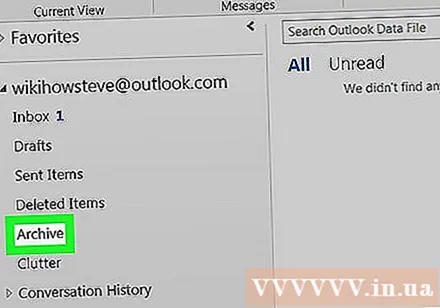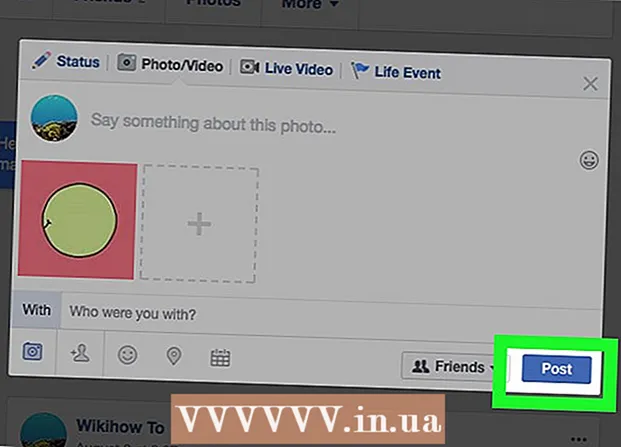Autore:
John Stephens
Data Della Creazione:
2 Gennaio 2021
Data Di Aggiornamento:
29 Giugno 2024
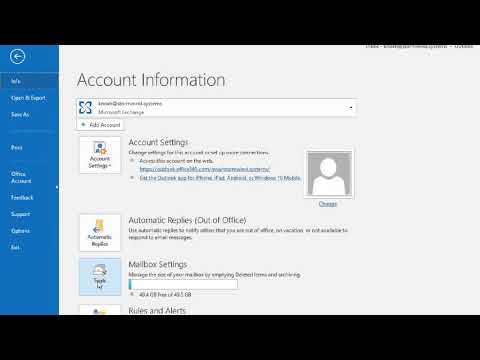
Contenuto
Questo articolo mostra come accedere alla cartella Archivio in Outlook. Puoi accedere alla cartella Archiviati nella barra laterale su Outlook.com e nell'app di Windows Mail. Nell'app Outlook, dovrai importare il file di posta elettronica di Outlook.
Passi
Metodo 1 di 4: accedere alla cartella Archivio sul sito Web di Outlook
accanto al tuo account di posta elettronica. Quando fai clic sul piccolo triangolo a sinistra di un account e-mail, le cartelle e le categorie associate all'account si espandono.

Clic Archivio. Quando fai clic sulla cartella Archivio situata nella colonna di sinistra, tutte le email archiviate verranno visualizzate nel riquadro di destra.- Puoi trovare le email archiviate utilizzando la barra di ricerca nella parte superiore della casella di riepilogo delle email. Fare clic sul menu a discesa accanto alla barra di ricerca e scegliere "Cartella archivio".
Metodo 4 di 4: importa il file di posta elettronica di Outlook archiviato nell'app Outlook
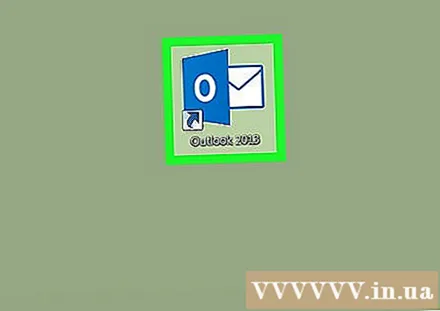
Apri Outlook. L'applicazione ha un'icona a forma di busta, all'esterno c'è un'immagine di copertina blu con la lettera "O" all'interno.- Se l'app Outlook non è già sul desktop, fare clic sull'icona Start di Windows e digitare prospettiva. Outlook apparirà nel menu Start.

Clic File (File). Questa opzione si trova nella barra dei menu in alto, nell'angolo in alto a sinistra. Apparirà un menu a tendina.
Clic Apri ed esporta (Apri e importa). Questa è la seconda opzione nel menu File.
- Su Mac, devi fare clic Importare (Importa) parola nel menu a discesa.
Clic Apri il file di dati di Outlook (Apri il file di dati di Outlook). Apparirà una finestra di dialogo del browser di file.
- Sul Mac, seleziona il tipo di file di archivio che desideri importare, quindi fai clic su tiếp tục (Continua).
Seleziona il file di dati che Outlook sta archiviando. I file di archivio verranno salvati come file di dati di Outlook con il prefisso ".pst". Per impostazione predefinita, verrà individuato il file di dati di Outlook C: Users nome utente Documents Outlook Filesdevi solo sostituire nome utente con il nome dell'account utente di Windows corrente.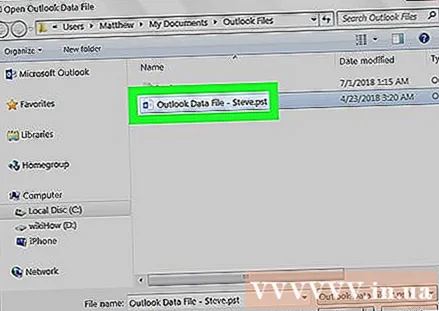
Clic ok nell'angolo inferiore destro della finestra di dialogo Apri file di dati di Outlook del browser dei file.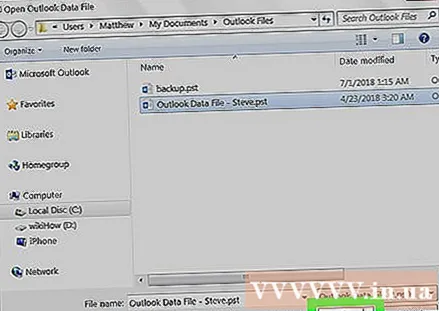
- Su un Mac, fai clic su Importare.
Clic Archivio. Ora puoi sfogliare le cartelle archiviate sotto l'intestazione "Archivio" nel pannello di navigazione. annuncio pubblicitario